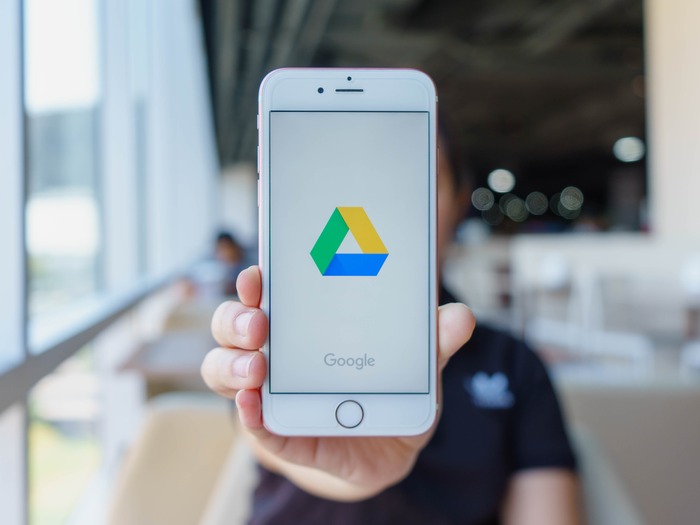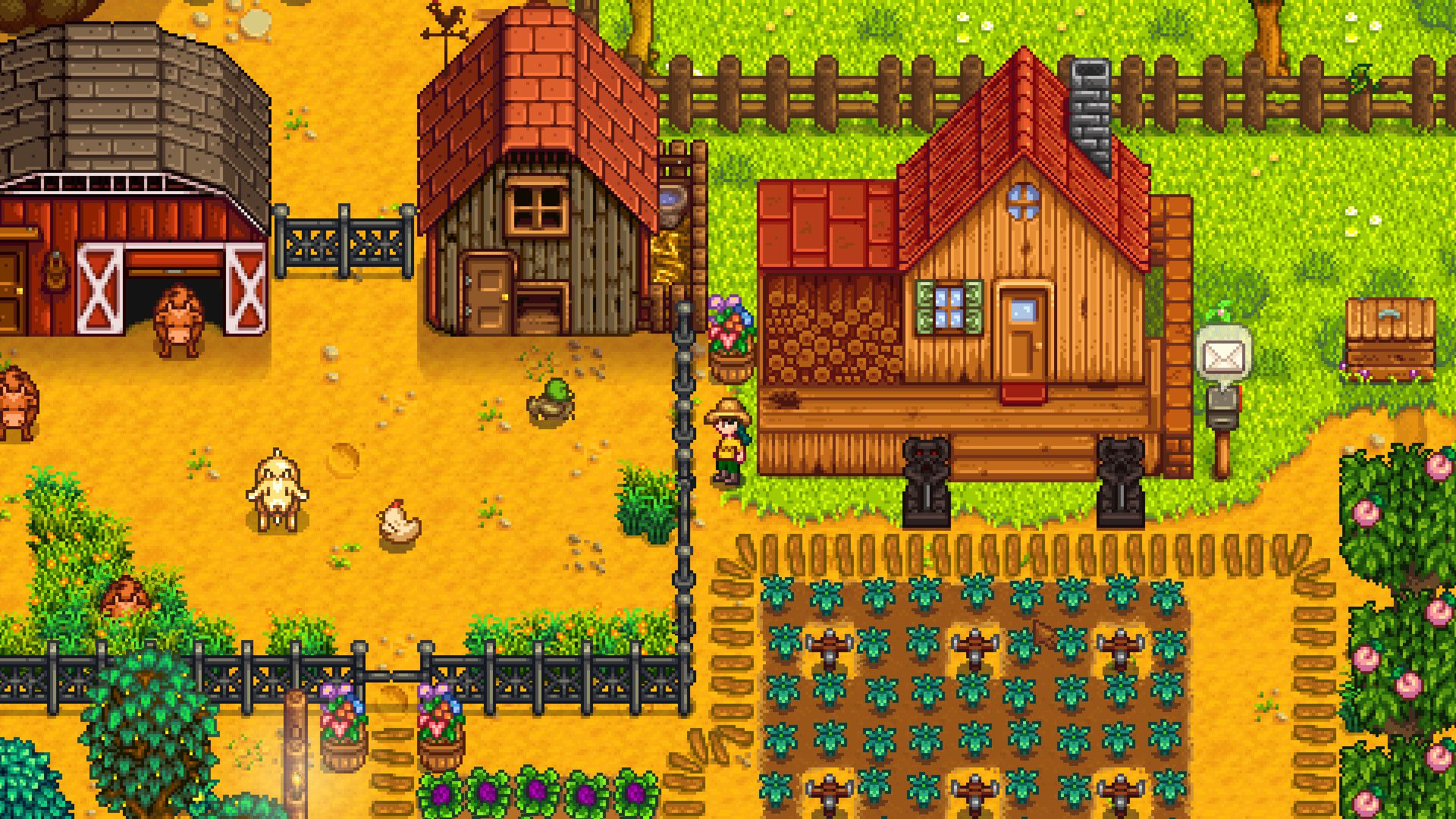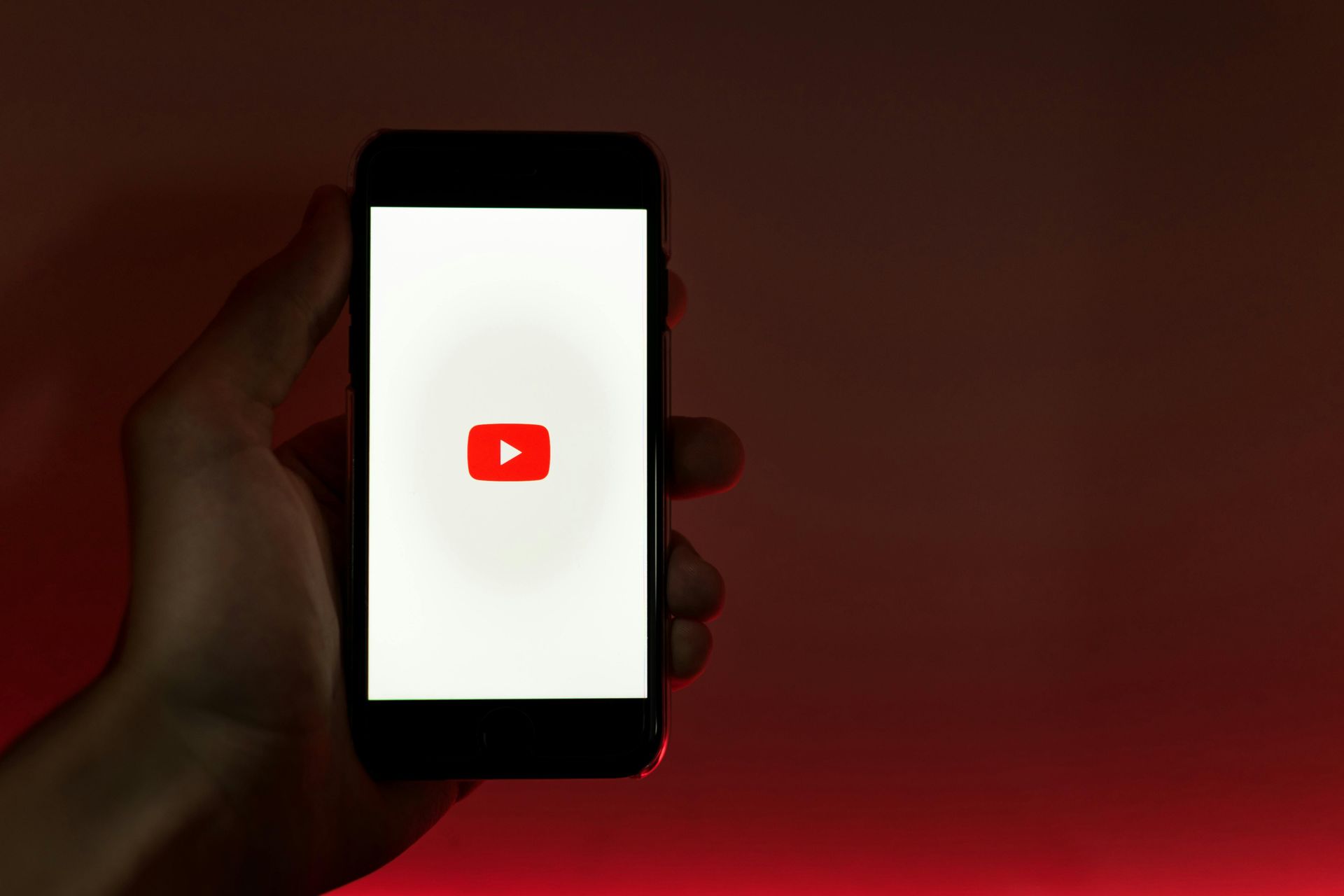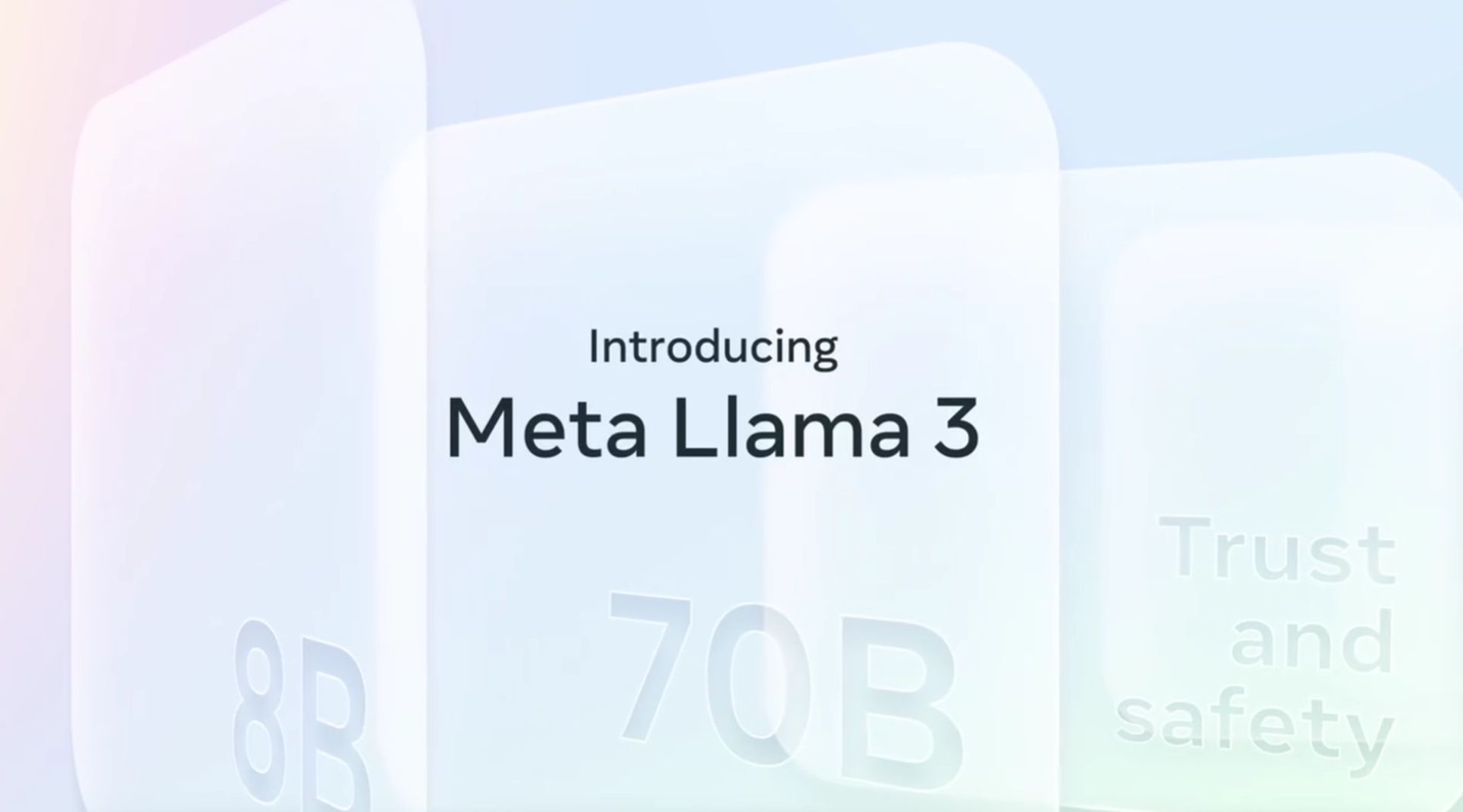Découvrez comment bloquer d’autres utilisateurs sur Google Drive en suivant ce guide que nous avons préparé pour vous. Google Drive est une plate-forme pour stocker des fichiers dans le cloud, mais aussi pour collaborer avec d’autres utilisateurs lors de la modification de ces fichiers. Si vous faites partie de ceux qui utilisent souvent cette option de collaboration, nous souhaitons découvrir une fonctionnalité qui peut être vraiment utile, en bloquant les autres utilisateurs sur Google Drive.
Grâce à cet outil, vous pouvez protéger vos fichiers stockés dans Google Drive contre les utilisateurs malveillants, et également les empêcher de partager des fichiers inutiles avec vous.
Comment bloquer d’autres utilisateurs sur Google Drive ?
Plus précisément, le blocage d’utilisateurs dans Drive a trois conséquences directes :
- L’utilisateur bloqué ne peut pas partager de fichiers avec vous.
- Vous ne pouvez pas partager de fichiers avec l’utilisateur bloqué, vous devez d’abord le débloquer.
- Les utilisateurs bloqués ne peuvent pas accéder à vos fichiers, ni vous ne pouvez accéder aux leurs.

Voici les étapes à suivre pour bloquer quelqu’un de Google Drive dans la version Web afin de limiter son accès à vos fichiers :
- Ouvrez Google Drive.
- Faites un clic droit sur le fichier partagé par l’utilisateur que vous souhaitez bloquer.
- Dans le menu d’options qui s’ouvre, cliquez sur « Bloquer (email) ».
- Dans la fenêtre qui s’ouvre, confirmez l’opération en cliquant sur « Bloquer ».

Bien que la mise à jour des paramètres de Google Drive puisse prendre quelques minutes, cet utilisateur ne pourra plus vous déranger en partageant des fichiers qui ne vous intéressent pas. Si vous faites une erreur dans la procédure ou souhaitez simplement collaborer à nouveau avec un contact bloqué , vous devez les débloquer. Suivez ces étapes:
- Ouvrez Google Drive.
- Cliquez sur votre photo de profil en haut à gauche.
- Allez dans “Gérer le compte Google”.
- Allez dans “Contacts et informations partagées” > “Bloqué”.
- Recherchez le nom de la personne que vous souhaitez débloquer et cliquez sur le bouton « Supprimer X ».